モテるエンジニアはパソコンからインスタグラムへ投稿する!
どうもこんにちは、フリーランスエンジニアの渡部です。
パソコンなどで画像を編集した際はそのままパソコンからインスタに投稿したいですよね?私も何度かありました。。。そのままパソコンからインスタに投稿できたらいいのになと
インスタグラムやストーリーズは本来はスマホアプリから投稿しますが、パソコンからも投稿することができます。
今回はその方法を書いて行きたいと思います。
流れを説明するとパソコンでインスタグラムの投稿をする方法は下記です
①、インスタグラムへのログイン
②、デバックモードで開く
③、画面をスマホ表示
④、投稿する
では順をおって説明して行きます。
インスタグラムへログイン
まずはインスタグラムへログイン
https://www.instagram.com/
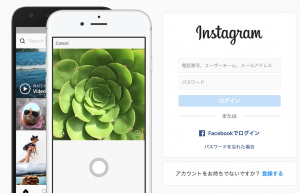
そのあとはデバックモードを開きます。Windowsなら「F12」Macは「command+option+i」
でできます。
そうすると右側に下記のようなソースコードが見れる画面が出てくると思います。
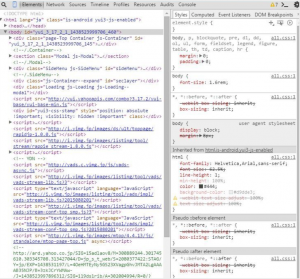
そうしましたら
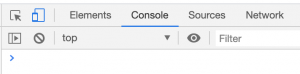
次は左上の青く光っているスマホとタブレットが並んでいるアイコンをクリックしましょう。
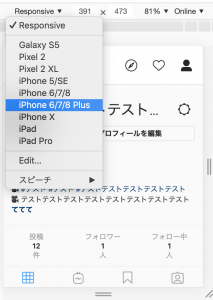
その次はレスポンシブと書かれているセレクトボックスをクリックして「iphone6/7」などのスマホの名前を選択しましょう。
選択したあとにMacなら「command + R」 Windowsは「F5」を押して更新しましょう。
すると。。。
先ほどの画面に

写真を投稿するフッターにプラスボタンが表示されます。
そしたらそのプラスボタンを押してスマホ通りに画像を選択→フィルター選定→キャプション入力→右上のシェアボタンを押せば完了です!
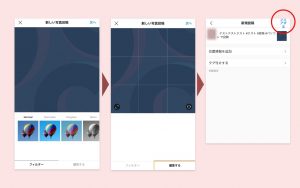
はい、こちらで投稿完了です!
ちなみにストーリーズも投稿は同様の方法で可能です。
注意点
注意点が何点かありますのでそちらも伝えておきます。
スマホでは出来るがPC版では投稿できないケースがございます。
・複数画像を投稿できない
・動画の投稿ができない
・画像洗濯後のフィルターの編入ができない
投稿以外に出来る事
・タイムライン観覧
・フォローやいいね、メッセージ等、
基本的な操作もパソコンから可能

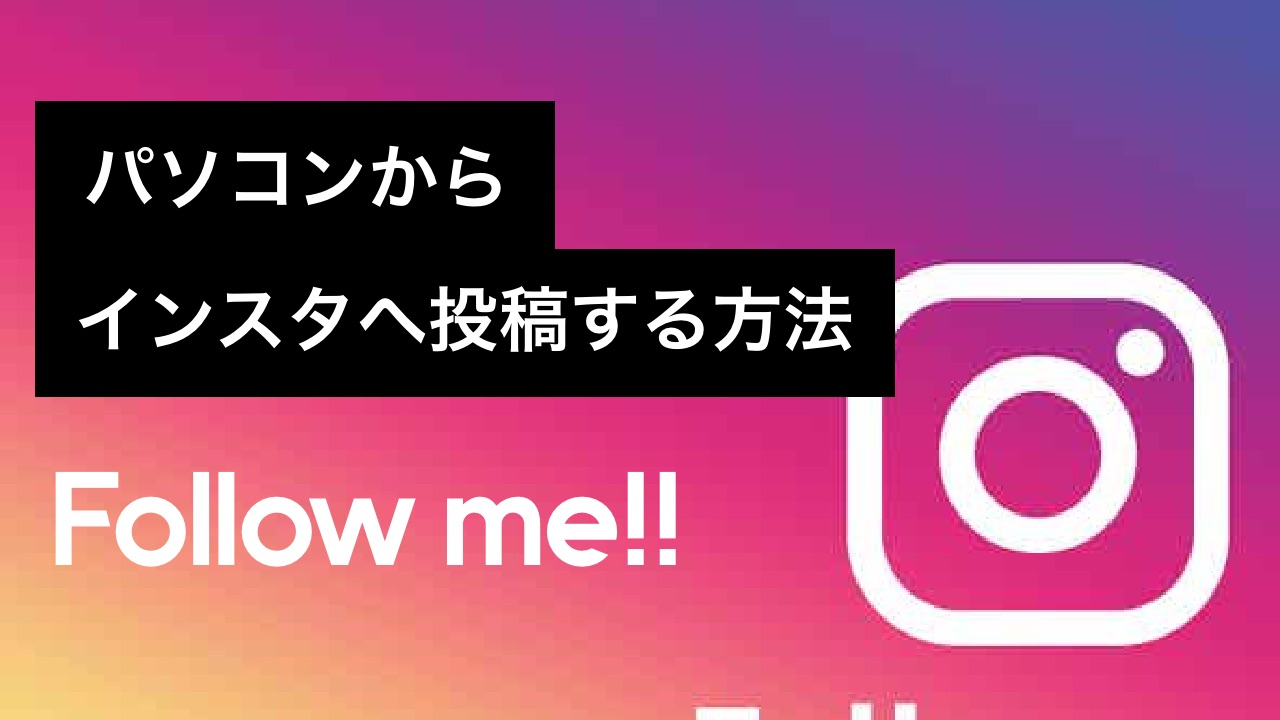

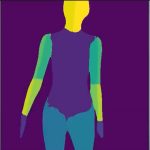












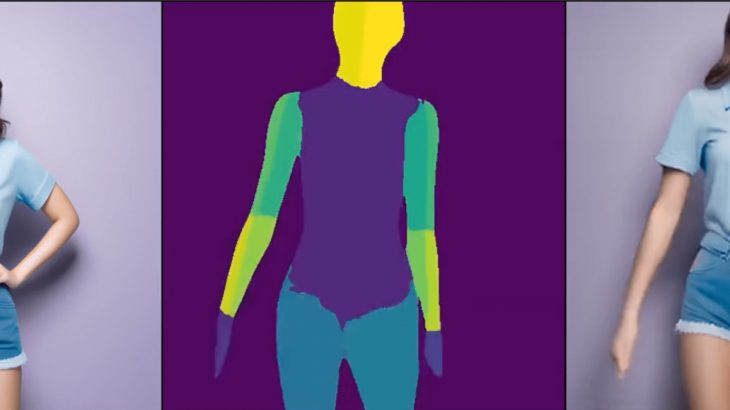



コメントを書く